格式化是对一些存储设备进行初始化的一种操作,将磁盘分区或者u盘中的所有文件全部删除,进行重写,以便用户使用该分区管理文件。下面,我就教大家如何解决无法格式化U盘的方法
U盘小巧玲珑,便于携带,极大的方便了我们存储资料。有时候因为某些原因需要格式化U盘,如果U盘无法格式化该怎么办呢?小编给大家整理了几种处理U盘不能格式化的方法,赶紧来瞧瞧吧
对U盘进行查杀病毒处理:如果通过上面的方法还是不能完成U盘的格式化操作,就需要对U盘查杀病毒。在U盘盘符上右击,选择“用360杀毒”进行查杀(注:其实大家可以选择任意一款杀毒软件进行病毒的查杀处理)。完成后试着再次进行U盘格式化操作。

u盘电脑图解1

无法格式化U盘电脑图解2
在MSDOS下强制进行U盘的格式化操作:该操作会首先卸下U盘中的卷,然后执行格式化U盘操作。根据经验,利于这一方式基本上可以解决大部分U盘无法被格式化的问题。具体操作方法:按下键盘上的“Win+R”组合键,打开运行对话框,输入CMD进入MSdos界面。

u盘电脑图解3
然后输入命令“Format X: /x”,其中X:代表U盘的盘符,/x表现强制卸下卷,使得该卷上的所有句柄无效。

u盘电脑图解4

无法格式化U盘电脑图解5
方法一、写保护U盘
若U盘自带保护功能,就检查一下U盘的保护开关有么有开启

u盘不能格式化电脑图解6
方法二、查杀病毒
如果不是写保护U盘,就先查杀U盘病毒。双击桌面计算机图标,然后右击U盘,选择杀毒软件进行查杀。完成后试试能不能将U盘格式化
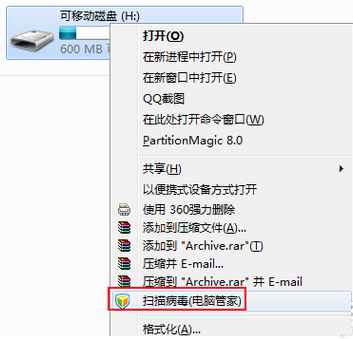
u盘电脑图解7
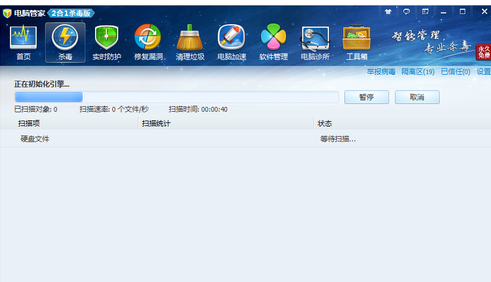
u盘电脑图解8
方法三、如果还是未解决就使用系统自带的磁盘修复功能修复一下
1、右击计算机,选择管理
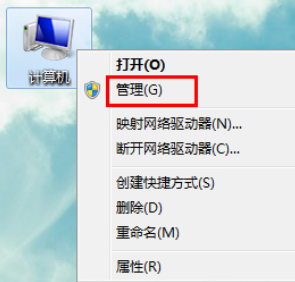
u盘不能格式化电脑图解9
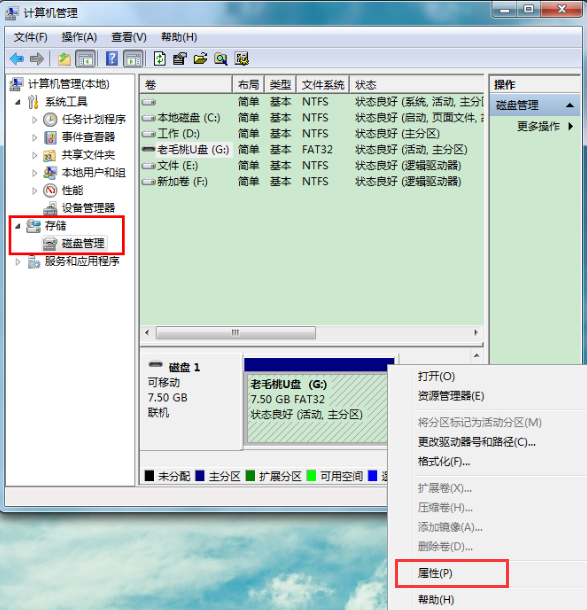
u盘不能格式化电脑图解10
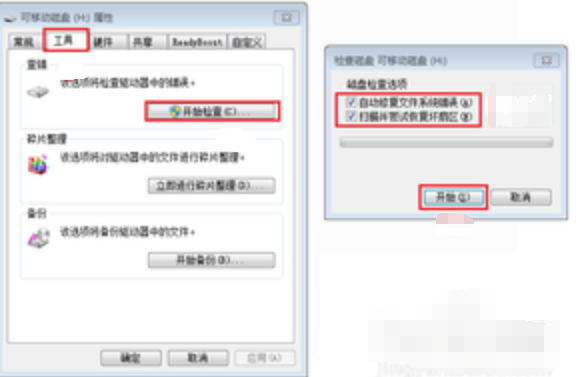
u盘不能格式化电脑图解11
1、网页搜索下载并安装“ChipGenius”芯片检测工具,运行软件后程序会自动检测U盘的各项参数,从中找到U盘芯片型号。
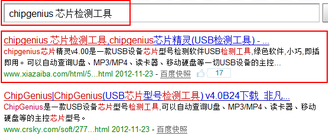
u盘电脑图解12
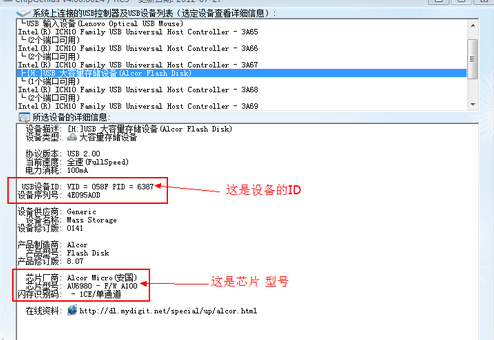
u盘电脑图解13
2、在网上下载与芯片型号相匹配的量产工具,运行该量产软件后,插入U盘,程序会自动检查到该U盘,点击“低格”即可完成U盘的格式化。
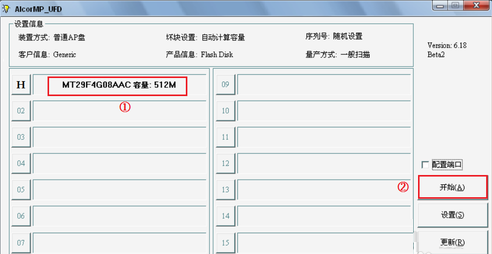
u盘不能格式化电脑图解14
3、现在有很多U盘是黑货,可能有些朋友的U盘识别不了,我们在使用chipgenius检测u盘时信息时,会出现PNP设备ID: VID = XXXX PID = XXXX的信息。用这个信息改写量产工具AlcorMP.ini文件中相对应的值,更改完成后即可解决问题。
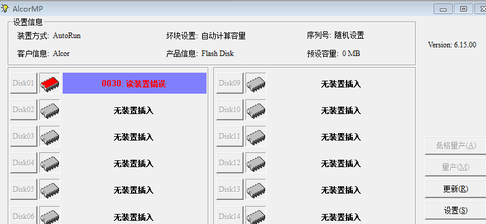
格式化电脑图解15
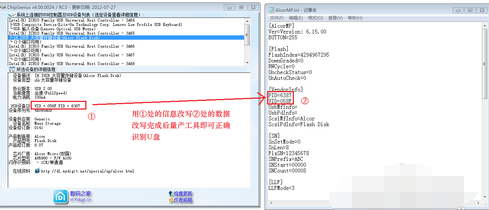
无法格式化U盘电脑图解16